ログイン状態を確認する方法
このページでは、myRIONETのログイン状態の確認方法についてご紹介いたします。
1.「ログイン状態」とは
myRIONETのログイン状態では、以下の2つの状態を示します。
1. 未ログイン:ログインされていない状態です。「myRIONET」の一部コンテンツのみご利用いただけます。
2. ログイン済:ログインが完了しており、「myRIONET」の全てのコンテンツがご利用いただけます。
2.ログイン状態を確認する方法『アプリの場合』
トップページの右上にあるアイコンを押してください。
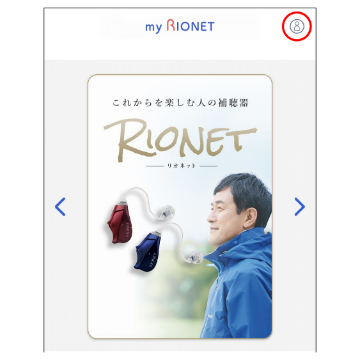
以下の画面が表示された場合、未ログイン状態となります。ログインする場合は、メールアドレスおよびパスワードを入力していただき、「ログイン」をクリックしてください。
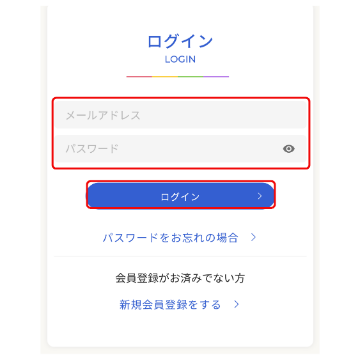
以下の画面が表示された場合、すでにログイン済となります。「myRIONET」の各種コンテンツをお楽しみください。
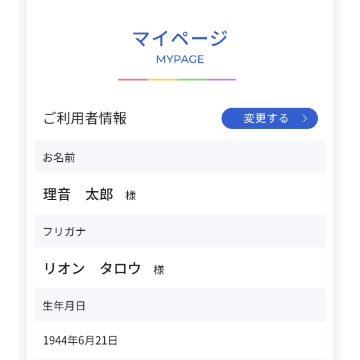
3.ログイン状態を確認する方法『パソコンの場合』
画面右上に「新規会員登録」「ログイン」と表示されている場合、未ログイン状態となります。ログインする場合は、「ログイン」をクリックし、画面表示に従ってメールアドレスおよびパスワードを入力してください。
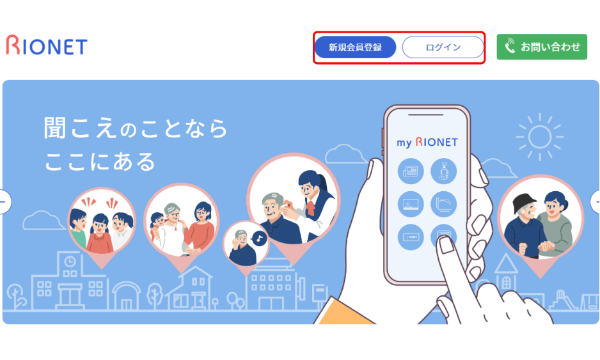
画面右上に「〇〇様 | ログアウト」と表示されている場合、すでにログイン済となります。「myRIONET」の各種コンテンツをお楽しみください。
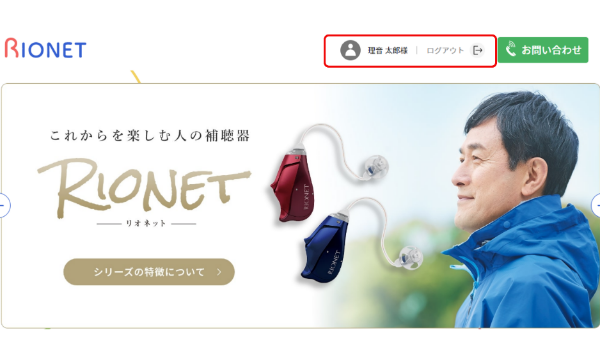
※ログイン状態は一定時間後解除されます。
myRIONETでは、セキュリティ対策のため「ログアウト」を押さなくても、60分以上ページ移動が無いと自動的にログアウトされます。その際は、あらためてログインをお願いいたします。
今回は、スマートフォン用アプリでのログイン状態と、パソコンのブラウザ画面でのログイン状態を確認する方法をご紹介しました。
スマートフォンのブラウザ画面では、画面や手順が一部異なりますのでご注意ください。
会員登録をされていない場合も「未ログイン状態」となりますので、初めに会員登録をお願いいたします。
会員登録の方法はこちら
このコラムは、公開日現在の内容となります。ご覧いただいた時点の最新情報とは異なることがありますので、あらかじめご了承ください。






